Oleh Penulis Teknisi
Cara Membuat Folder yang Tidak Dapat Dihapus Di Windows Menggunakan CMD: - Apakah Anda menyukai hal-hal teknis? Suka mencoba trik dan peretasan teknisi baru? Selalu mencari cara untuk memukau teman-teman Anda? Artikel ini khusus untuk Anda. Pada artikel ini, kami akan membawa Anda melalui langkah-langkah membuat folder yang tidak dapat dihapus di Windows Anda menggunakan Prompt Perintah. Selami artikel untuk mempelajari semua tentang peretasan yang sangat keren ini.
LANGKAH 1
- Pertama-tama, Anda perlu meluncurkan Prompt Perintah. Untuk itu, mulailah mengetik cmd ke kotak pencarian windows dan dari hasil pencarian yang muncul, klik entri opsi Prompt Perintah seperti yang ditunjukkan.
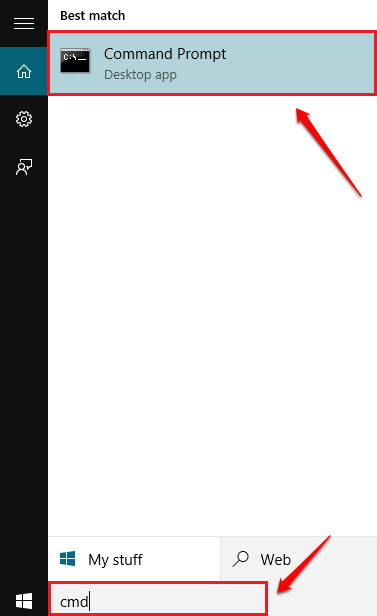
LANGKAH 2
- Anda tidak dapat membuat folder yang tidak dapat dihapus dengan tetap berada di C drive sebagai Windows diinstal di sana. Jadi Anda harus mengubah direktori ke beberapa direktori non root lainnya. Untuk itu, cukup ketik D: (atau drive apa pun selain C) ke Prompt Perintah dan tekan tombol Enter.
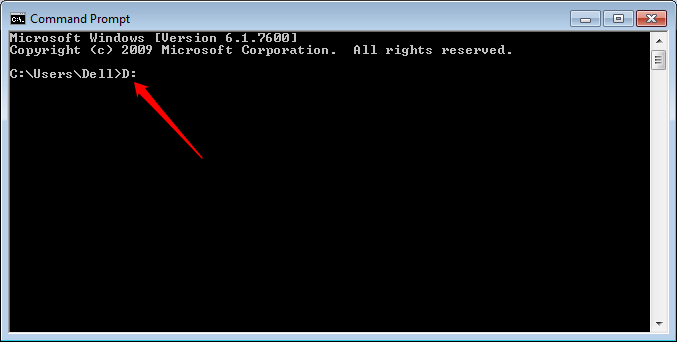
LANGKAH 3
- Selanjutnya, ketik md con\ dan tekan tombol enter seperti yang ditunjukkan pada tangkapan layar yang diberikan di bawah ini. menipu adalah nama yang dicadangkan dan tidak ada folder yang dapat dibuat atau dihapus dengan nama ini tanpa menggunakan Prompt Perintah.
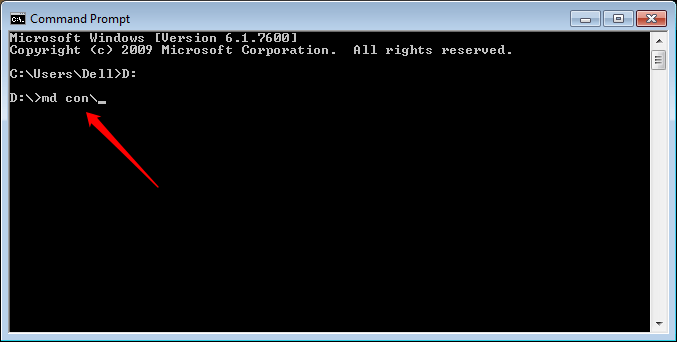
LANGKAH 4
- Sekarang mari kita periksa apakah ini berhasil. Untuk itu, buka drive yang telah Anda pilih. Di sana Anda akan dapat melihat folder baru dengan nama menipu. Klik pada folder dan tekan Menghapus kunci.
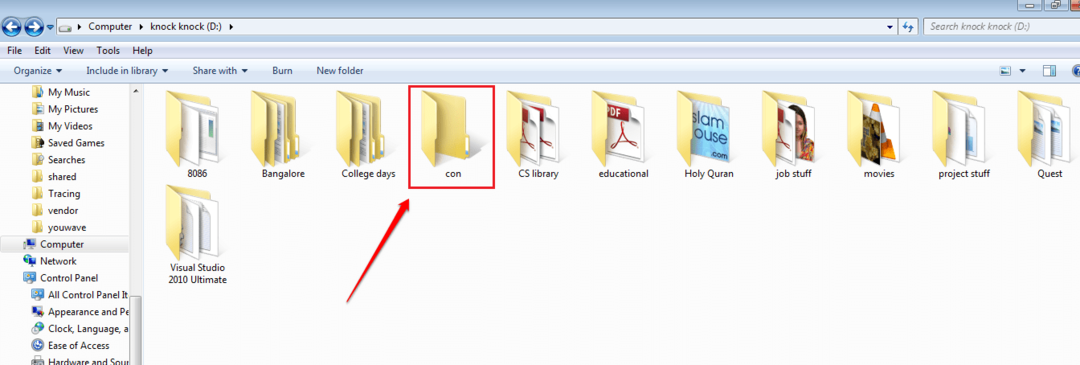
LANGKAH 5
- Saat dimintai konfirmasi, klik Iya tombol.
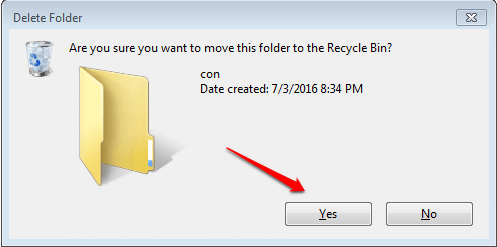
LANGKAH 6
- Sebuah jendela peringatan baru muncul mengatakan bahwa item tersebut tidak dapat ditemukan. Tidak peduli berapa kali Anda mencoba, Anda tidak akan pernah bisa menghapus Menipu map. Anda dapat meletakkan file di folder yang tidak dapat dihapus ini.
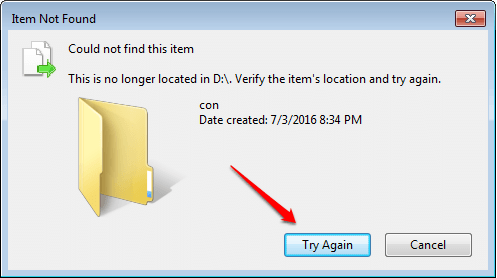
LANGKAH 7
- Sekarang jika Anda ingin menghapus Menipu folder, buka Prompt Perintah lagi dan ketik rd con\. Tekan tombol enter setelah Anda selesai. Itu dia. Sekarang Menipu folder akan dihapus.
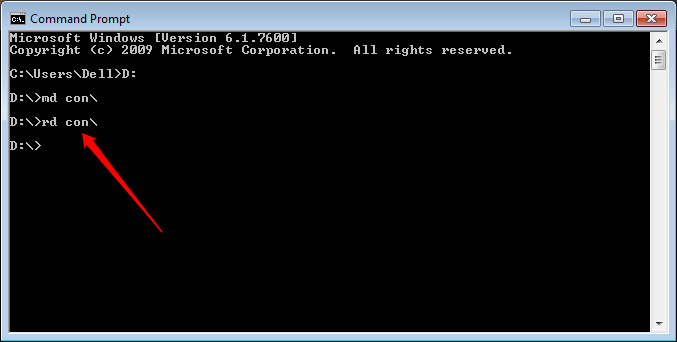
Coba buat folder yang tidak dapat dihapus hari ini sendiri. Semoga Anda menemukan artikel yang bermanfaat. Datang kembali untuk lebih, karena selalu ada sesuatu yang baru menunggu di sini untuk Anda. Jangan ragu untuk meninggalkan komentar jika Anda terjebak dengan salah satu langkah. Kami akan dengan senang hati membantu.


